Окно библиотеки символов
Кнопки, расположенные в нижней части окна библиотеки, обеспечивают:
- добавление символа в библиотеку (кнопка New Symbol); чтобы добавить символ в папку, требуется ее предварительно выделить;
- добавление в библиотеку новой папки (кнопка New Folder);
- открытие дополнительного диалогового окна, помощью которого можно просмотреть или изменить свойства выбранного символа (Properties);
- удаление выбранного объекта (Delete); щелчок на этой кнопке приводит к открытию окна, в котором требуется подтвердить намерение, поскольку восстановить удаленный объект невозможно.
Раскрывающееся меню библиотеки содержит команды, позволяющие изменять параметры как отдельных символов, так и библиотеки в целом. Всего таких команд более двух десятков. Поскольку доступность той или иной команды зависит от текущей ситуации работы с библиотекой, то зачастую вместо этого меню удобнее использовать контекстные меню символов библиотеки. Чтобы открыть такое меню, необходимо предварительно выбрать символ в списке, щелкнув на нем левой кнопкой мыши.
Из команд меню библиотеки в данном подразделе рассмотрены только те, которые не зависят от типа библиотеки и вида выбранного символа. К таким командам относятся (некоторые из них показаны на рис. 10.3):
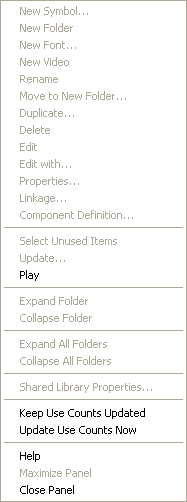
Рис. 10.3. Фрагмент раскрывающегося меню библиотеки
- New Symbol (Создать символ) – вызов диалогового окна для создания нового символа;
- New Folder (Создать папку) – в список добавляется новая строка, в которой вы можете изменить имя созданной папки (рис. 10.4); чтобы поместить символ в папку, достаточно перетащить его мышью на строку папки;
- New Font (Создать шрифт) – вызов диалогового окна для создания шрифта-символа;
- New Video (Создать видео) – в список добавляется новый "пустой" символ видео-клипа; чтобы сопоставить ему реальный объект, необходимо дважды щелкнуть мышью на значке нового символа и с помощью открывшегося диалогового окна (рис. 10.5) импортировать файл с видео-клипом;
